ミラーレス一眼での動画撮影なら今最強と思うジンバルがこの「Zhiyun Crane M3(ジーウン クレーン エムスリー)」。
以前使っていた「Feiyu Tech AK2000C」もペイロード(積載荷重)2kg前後のジンバルとしては小型軽量ですが、この「Crane M3」は更にひと回り小さくそしてパワフルです。
500mlのペットボトルとさほど変わらないサイズと重さで、そのままバッグに押し込めるのでちょっとしたお出掛けから荷物を増やしたくない旅行先まで、カメラと一緒に持っていけばいつでも手振れのない高品質の映像を撮ることができます。
 カナちひ
カナちひソニーαシリーズなどミラーレス一眼で動画を撮るならとりあえず持っておいて損はない一台です!
この記事ではそんな「Zhiyun Crane M3」について特徴や優劣のポイント、設定方法や具体的な運用例まで色々と紹介していきたいと思います。
- 商品の特徴
- 他のジンバルより優れている点
- 残念なポイントや気になる点
- バランスの取り方、設定方法
- 対応可能な機材の組み合わせ例
「Zhiyun Crane M3」の特徴
まずは「Crane M3」の主な特徴をまとめてみます。
- とにかく小型&軽量
- サイズに見合わぬパワフルさ
- 調光可能なLEDフィルライト搭載
- 珍しいホワイト基調のカラーリング
- アプリ連動でスマホ操作が可能
- 選べる3つのパッケージ
とにかく小型&軽量
「Crane M3」の特徴はなんと言ってもそのコンパクトなサイズです。
三脚部を取り外して一番小さくなるよう調整すれば25x7x15cm(実測)とかなり小さくなるため、横にした状態でも問題なくバックに入ります。


三脚部をつけた状態でも重さ730gと同クラスの他ジンバルと比べても軽い部類です。(以下スペック表参照)
| CRANE-M3 | Ronin-SC | AirCross 2 | AK2000C | |
|---|---|---|---|---|
| 商品画像 |   |   |   |   |
| メーカー | Zhiyun | DJI | MOZA | FeiyuTech |
| 本体サイズ | 280x75x157mm | 220x75x200mm | 198x102x166mm | 373x147x204mm |
| 本体重量 | 700g | 830g | 1,050g | 1,078g |
| ペイロード | 非公開 | 2kg | 3.2kg | 2.2kg |
| 稼働時間 | 約8時間 | 約11時間 | 約12時間 | 約7時間 |
| バッテリー容量 | 1,150mAh | 2,450 mAh | 3,000mAh | 非公開 |
| フル充電時間 | 約2時間 | 約2.5時間 | 約3時間 | 約1.5時間 |
| 動作範囲(チルト) | 309° | 315° | 360° | 230° |
| 動作範囲(ロール) | 333° | 315° | 360° | 306° |
| 動作範囲(パン) | 360° | 360° | 360° | 360° |
| 価格(税込) | 43,477円 | 44,800円 | 50,337円 | 45,045円 |
| Check | Check | 終売 | 終売 |
ジンバルはカメラで質の高い動画を撮る際には必要不可欠ですが、最大の欠点は荷物になることです。
撮影自体が目的の場合はまだ許容できるのですが、外出や旅行が目的の場合カメラに加え重くて嵩張るジンバルを持ち出すのはやはり気が重いもの。しかし、これくらいのサイズと重さであれば気軽に持ち出せます。
機材をセットした状態でも最大で2kgに満たず片手でもラクに運用出来る点はとても有利です。
サイズに見合わぬパワフルさ
「Crane M3」は公式のスペック表にもペイロード(積載荷重)の記載がありません。
代わりにカメラ本体とレンズの組み合わせが対応表で公開されていますが、いずれも最大1.0kgを超えない構成となっているのでその辺りが最大積載荷重でしょうか。



ただSNS上では対応表に記載のない「α7SⅢ」+「FE20mm F1.8G」にショットガンマイク「ECM-B1M」をセットした状態での運用(計約1.15kg)や、合計2kg以上の機材を載せている人もいるので、実際はかなり余裕を持った設計なんだと思います。
パワーに余裕があることで、マイクの脱着やレンズ交換の際もいちいちバランスを取り直す必要がなく*手間と労力が軽減できる点はポイントが高いですね。
※当然モーターには負担がかかるため本来は都度調整が望ましいです。


調光可能なLEDライト搭載
本体に搭載された最大800ルーメンのLEDフィルライトは2600〜5400Kの範囲で色温度を調整可能です。


さすがに写真撮影時のフラッシュとしてはパワー不足ですが、動画撮影時の光量不足を補うには充分そう。(ISOも抑えることが出来るのでノイズ抑制にも効果的)
本体側面にあるホイールでON/OFFや明るさ、色温度の調整がカンタンにできます。


珍しいホワイト基調のカラーリング
ジンバルに限らずカメラ機材は黒を基調とした無骨なものが多いのですが、「Crane M3」は白を基調としていてデザイン性も高いです。


街中で一眼レフとジンバルで撮影していると「ガチ感」が出てしまい少し気恥ずかしいのですが、「Crane M3」は少しカジュアル感があって救われるかも。
ただ、フレームの光る「M3」のロゴや、1.22インチタッチスクリーンにプリントされた「智云(ジーウン)」のプリントは少々主張が強く好き嫌いがありそう?
アプリ連動でスマホ操作が可能
対応機種に限りますが、アプリ「ZY PLAY」とBluetoothで接続することで、仮想ジョイスティックによるスマホでの各軸の操作や、録画/停止など各種設定が可能です。
またジンバル本体のバージョンアップもこのアプリで行います。
個人的にはジンバルを置いて遠隔で使う機会は少ないためスマホによる操作の需要はないのですが、例えば自分の背中越しに撮影したい場合などには活用できるかも知れません。
選べる2つのパッケージ
以下セットリストの通り、付属するアクセサリと予算に合わせてパッケージが選べる点もポイントです。
| スタンダード | コンボ | |
|---|---|---|
| Crane M3(本体) | ◯ | ◯ |
| ミニ三脚 | ◯ | – |
| フィルライトフィルター | ◯ | ◯ |
| マルチシャッターリリース(SONY用) | ◯ | ◯ |
| 充電ケーブル(TypeC to micro) | ◯ | ◯ |
| 充電ケーブル(TypeC to C) | ◯ | ◯ |
| EPP 収納ケース | ◯ | – |
| ハンドホールド三脚 | – | ◯ |
| スマートフォンクランプ | – | ◯ |
| TransMount EasyGo バックパック | – | ◯ |
| 実勢価格 | 43,477円 | 49,544円 |
| Check | Check |
コストパフォーマンスで見ると「スタンダード」が一番良さそうですが、SNS上では意外とバックパックの評判がいいので「コンボ」を選んでもいいかも。
以前は外付けマイクと専用のマウント拡張ベースが付いたプロエディションもありましたが、2024年4月現在は既に廃盤のようですので別で準備しましょう。


残念なポイントや気になるところ


次に「Crane M3」を実際に使ってみて気になった点をいくつか紹介します。
- アクセサリの装着制限あり
- アルカスイス互換でない
- ペイロード(積載荷重)が非公開
- カメラ制御は一部のSONY機のみ対応
- 日本語には非対応
- 防水性能はない
アクセサリの装着制限あり
「Crane M3」はそのコンパクトさゆえに展開時もフレームスペースに余裕がなく、カメラ上にマイクなどのアクセサリを装着するとチルト方向の稼働に影響が出ます。


一部機種ではカメラ本体のファインダーさえも干渉する場合があるようですので、予め使用したい機材・アクセサリについてよく確認しておいた方がいいです。
ちなみにグリップ側面にある1/4インチのネジ穴を利用すればカメラの動きに関係なくマイクなどを装着することはできます。(ただし指向性の強いものはバランスが崩れるかも)


マウントはアルカスイス非互換
「Crane M3」の標準マウントはアルカスイス互換品ではないため、三脚などと付け替える際には一手間発生します。


物理的には専用プレート上にアルカスイス互換のマウントを噛ますなどもできなくはないですが、先ほどのフレームスペースの問題もあるのでデメリットの方が多そう。
ただ乗せ替えを考えなければ安定性もあり脱着もカンタンな「Crane M3」のマウントは良い設計であり、メリットデメリットは運用次第とも言えます。
ペイロード(積載荷重)は非公開
一般的に公式のペイロード内でも、組み合わせ次第では対応できない場合(フロントヘビーのズームレンズなど)もあるジンバルにおいて、敢えて対応表で使用できる機材を明記したZhiyunは誠実と言えます。
ただやはり手持ちの機材を色々組み合わせる時の目安がないのはちょっと不便ですし、対応表にない機材は実際に乗せてみないと分からない点はやはりマイナスに感じます。
カメラ制御は一部のソニー機のみ対応
付属のUSBケーブルでカメラ本体と接続することで、ジンバル側でカメラコントロールが可能ですが対応はSONYの一部機種に限られます。
対応していない機種でもUSB Type-Cケーブルで繋げばジンバルからカメラへの給電は可能だが、ジンバルから撮影の開始/停止くらいはできるとよかったです。



「PRO」に付属する多機能拡張ベースと別売りのトランスミッターモジュールを使えば、Bluetooth経由でその他機種の制御は可能です。(もちろんカメラ側もBluetoothによる操作に対応している必要があります)
日本語には非対応
他の多くのジンバルと同様に「Crane M3」も日本語には対応していません。(対応言語は英語と中国語のみ)
ただし、1.22インチタッチスクリーン上の基本的な機能はアイコン化されていて直感的に操作が出来るのであまり気になる点ではありません。
必要に応じて日本語のユーザーガイドと併用すれば特に困ることはないはずです。
防水性能はなし
これも「Crane M3」に限らずミラーレス一眼用のジンバルは基本的に防水対応はされていません。
ジンバルはカメラ本体と同様に精密機械のため雨天時に使用しないのはもちろん、粉塵や高温にも弱い点も知っておきたいポイントです。


カメラの取り付け方
ここからは「Crane M3」の設定方法と、カメラの取り付け手順を紹介していきます。
ジンバルはバランスが取れていないまま運用すると、スムーズな稼働ができないだけでなくパワーロスによるモーターのヘタリを早めるので正しく装着&設定することが大事です。
本体に三脚を装着する
バランス調整は本体を垂直に設置した状態で行う必要があるので、必ず三脚を装着して立てた状態で行います。


各軸を取り付け時の状態にする
保管状態のままではカメラを取り付けることは出来ないため、いったん各軸のロックを解除し正しい状態で再度ロックしていきます。




カメラをジンバルに取り付ける
カメラにクイックリリースプレートを取り付け、ジンバル本体に装着する。




カメラを取り外す際はセーフティロックを解除してから、赤い「UNLOCK」ボタンを押し込むと外れます。
制御ケーブルや機材を取り付ける
撮影時の状態でしっかりとバランスを取るため、この段階で全ての機材やケーブル、NDフィルターなどを取り付ける。


実際バランス調整はかなりシビアなので、ケーブル1本、モニターの開閉でも大きくバランスが崩れますので注意しましょう。
- レンズカバーが付いていないか
- レンズフードの有無
- NDフィルターは装着済みか
- アクセサリーは全て装着済みか
- 液晶モニターの開閉状態
Zhiyun Crane M3 バランスの調整手順
カメラをセットしたらバランスの調整を行います。
バランス調整はジンバルを使用する際に手順通り毎回行う作業なので何度も試して手順を覚えていく必要があります。
まずチルト軸(上下方向)のバランスを調整していきます。
アームのロックを解除する場合は、カメラとジンバルが衝突しないようカメラ本体をしっかり持って行います。


チルト軸の水平バランスは、ロックを外した状態でレンズがキチンと正面を向く(iマークを参照)状態が正常です。
正しく水平方向のバランスが取れたらレバーを戻し、垂直バランスの調整に移ります。(ロックはそのまま)
次にレンズを上に向けた状態で垂直方向のバランスを調整していきます。


チルト軸の垂直バランスは、レンズが前後に回転せず静止する状態が正常です。
正しく水平/垂直のバランスが取れたらチルト軸をロックをして次の調整に移ります。
次にロール軸(回転方向)のバランスを調整していきます。
ここでもアームのロックを解除する際はカメラ本体をしっかり持って行ってください。


ロール軸のバランスは、フレームに印刷されたマーク( i )の位置で調整します。
正しくバランスが取れたらロール軸のレバーを戻し、ロックをしてから次の調整に移ります。
次にパン軸(左右方向)のバランスを調整していきます。


パン軸の調整は本体を傾けて行います。どの方向に傾けてもくるくる回転しない状態が正常です。
チルト・ロール・パン、3軸の調整が終わったら、全てのロックを解除し全体のバランスを確認していきます。


全てのバランスが完全に取れている時は、カメラをどの方向に向けてもそのまま静止するはずです。
もし静止しないようならどこかの軸のバランスが崩れていますので再度、それぞれの軸を調整していきましょう。(多少であれば妥協してもOKです)
ジンバル側の設定
機材の取り付けとバランス調整が完了したら、ジンバル側での確認とトルクの適正化を行います。
作業時は必ず水平に設置し、全てのロックを外した状態で行うこと
バランスの確認
「Balance」画面で各軸のバランスの状態を確認していきます。
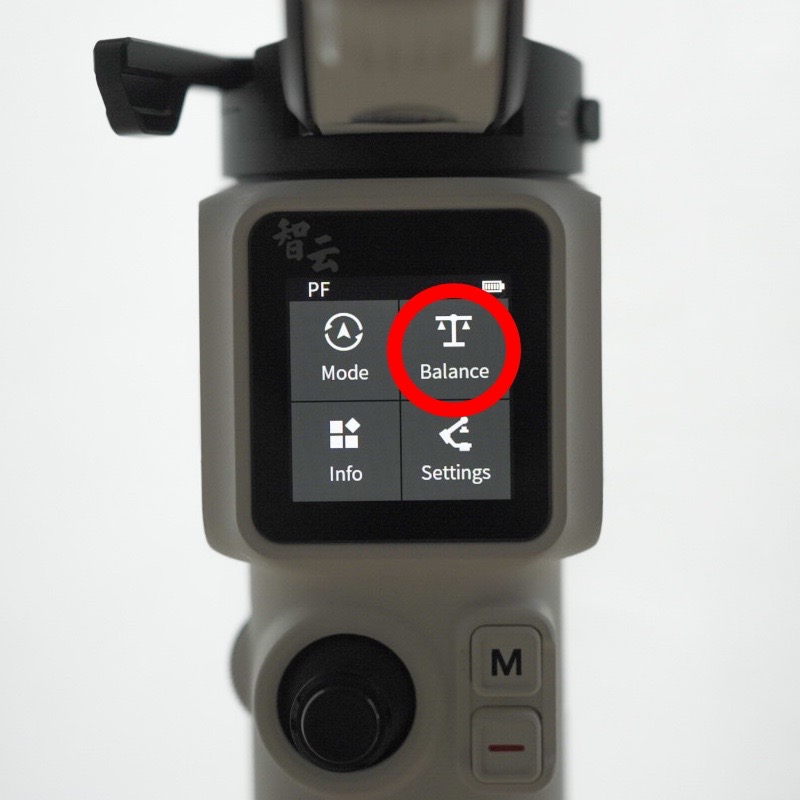
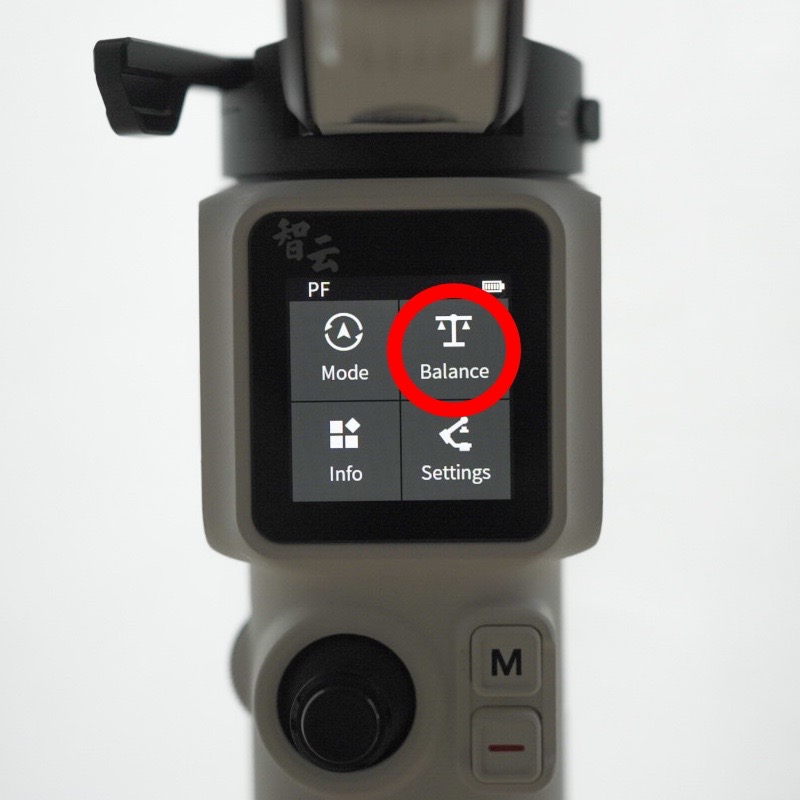


モニターには先ほど調整した軸の順番でバランス状態が表示されるので、イエロー/レッドラインが出る軸は再調整を行います。(ブルーラインはあまり気にしなくてもOK)
モーターのトルク調整
「Auto Calibration」機能で使用機材に合わせたモータートルク(制御に必要な力)を自動調整します。
トルクの設定手順
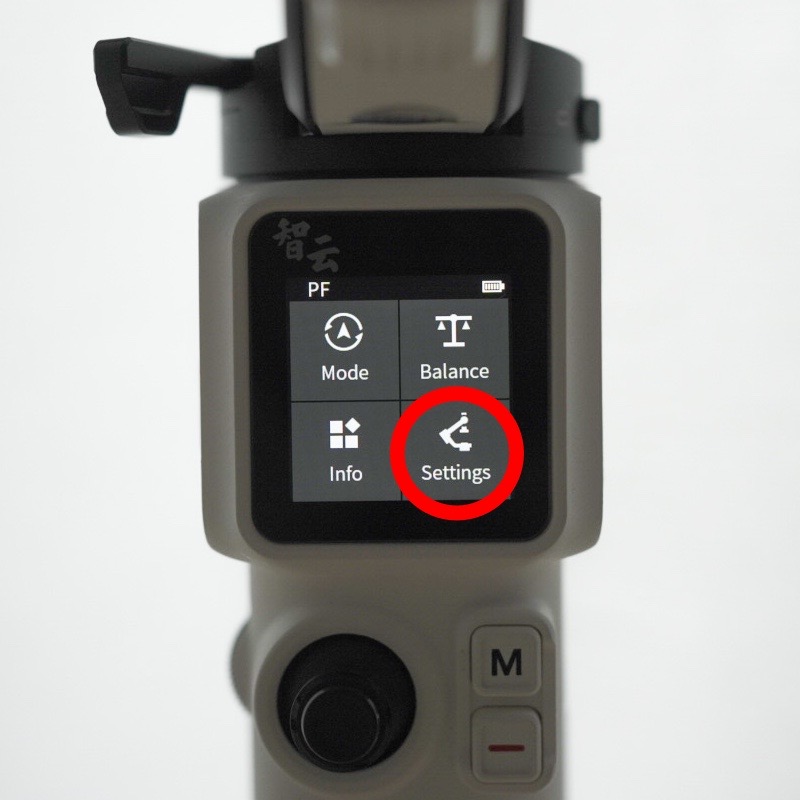
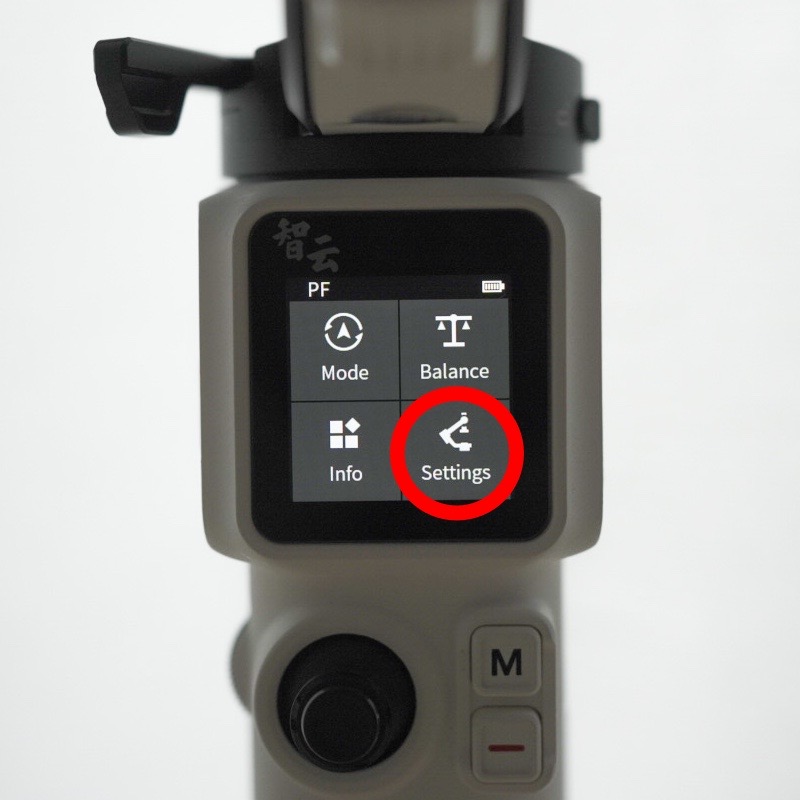
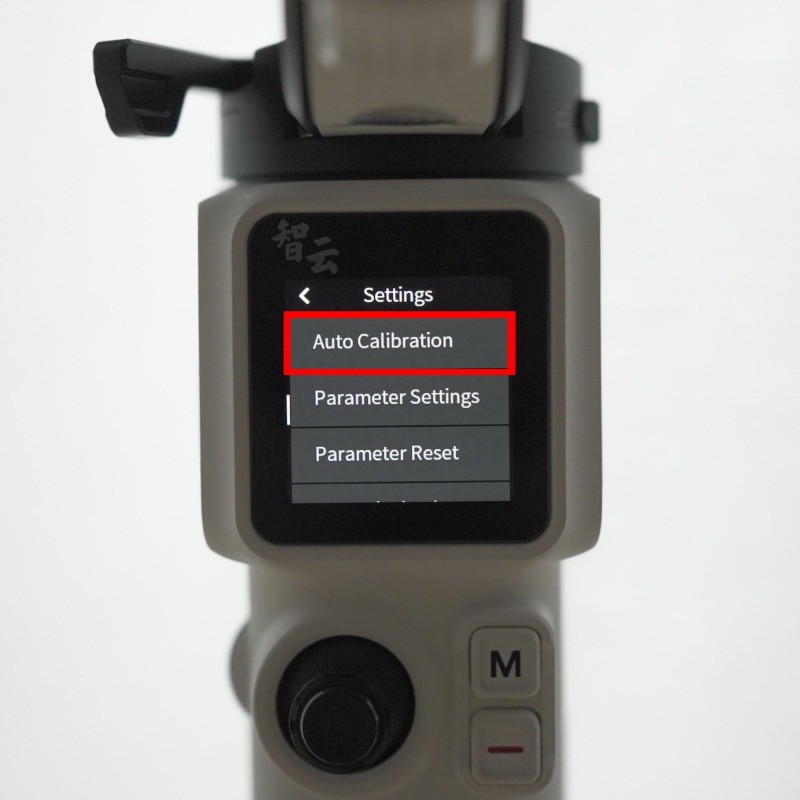
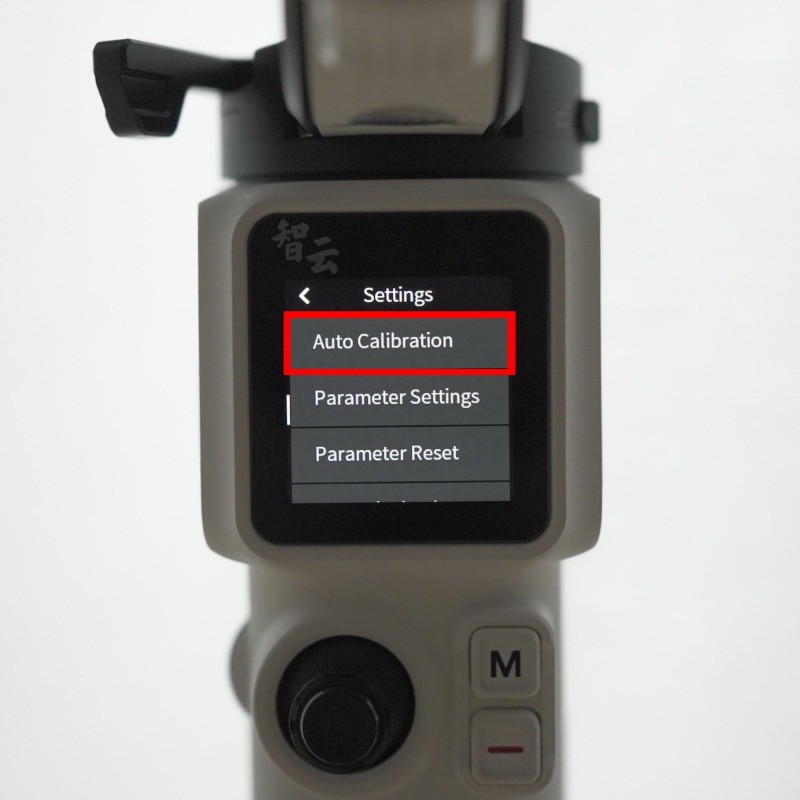
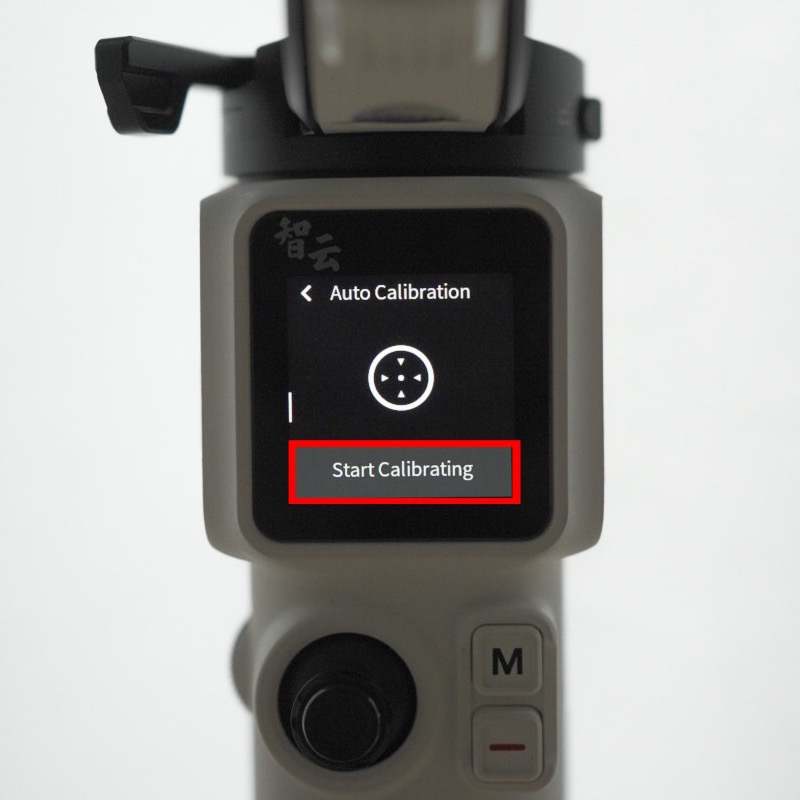
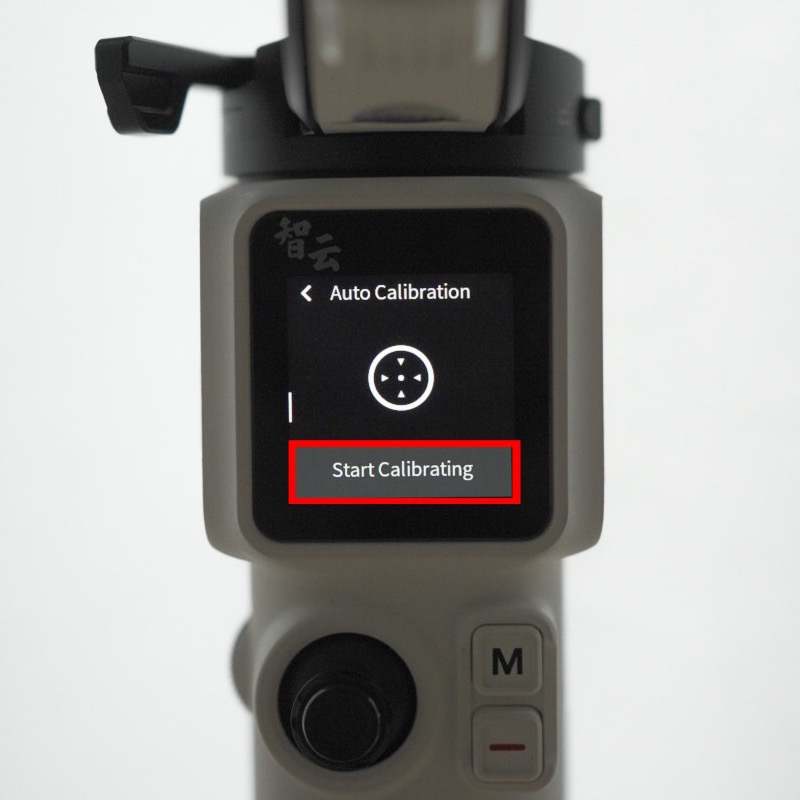


基本的に機材が変わらない場合は毎回行う必要はありませんが、ミラーレス一眼→スマホに載せ替えるような大きく重さやバランスが変わる場合は都度実施してください。
以上で撮影前の設定は完了です。



バランス調整は面倒ですが何度もやっていると5分程度でできるようになります。ただ出先ではなかなか作業はしにくいので、僕は少し横着して自宅で設定した状態でロックしてバックに入れています。このサイズだからこそできる芸当ですが。


Zhiyun Crane M3 撮影モードと作例
「Crane M3」の7つの撮影モードと簡単な作例を紹介していきます。
- パンフォローモード(Pan Follow)
- ロックモード(Lock)
- フォローモード(Follow)
- 視点モード(POV)
- Goモード(GO)
- Vortexモード(Vortec)
- 縦向きモード(Portrait)
パンフォローモード(PFモード)
ジンバルの基本のモード。チルト軸とロール軸は固定されパン(左右)方向にだけ任意で操作が可能です。
同じ高さで水平を保ったまま撮影できるため、平坦な道を街撮りすようなシーンに最適。
ロックモード(Lモード)
視点を一点に固定し撮影するモード。3軸全てが固定され、撮影者の向きに追従せず同じ方向を撮影し続けることが可能です。
人や障害物を避けながら目的の方向をまっすぐ撮影したい時などに適しています。
フォローモード(Fモード)
ロール(回転)軸のみ固定し、水平は保ったまま任意の方向に追従が可能なモードです。
カメラ自体の水平は保ったまま撮りたい方向を自由に撮影できるため汎用性が高い。
支点モード(POVモード)
3軸全てを解放し、任意の方向をフォローするモードです。
画面を斜めに撮影するようなトリッキーな映像を撮りたい時に使用。アクションカムと組み合わせて使うと臨場感が出て面白いかも知れません。
Goモード
ロール軸のみ固定されるモードで基本的な動作はフォローモード(F)と同様ですが、追従のレスポンスが早いです。
子供やペットの撮影など不規則な動きのある被写体を追うような際にぴったり。
Vortexモード(Vモード)
カメラを上方向に回転させた状態で視点モード(POV)同様に全方向をフォローするモード。
グリップとレンズが同軸で並ぶため、その名の通り「渦巻き」のような映像を撮ることが可能です。
縦向きモード(Pモード)
ジンバルを水平に持ち、映像を縦向きに撮影するモードで、ロール軸のみ固定(水平維持)されます。
スマホでの視聴に最適で、TikTokやYouTubeでショート動画などを撮影する際にも活躍しそうです。
Zhiyun Crane M3 と機材の組み合わせ例
最後にいくつかの手持ち機材を「Crane M3」に装着してみたのでご参考まで。
ミラーレス一眼+単焦点レンズ+外部マイク


外部マイクはカメラ上部にマウントするとチルト方向に回転するときフレームに干渉するので、「Crane M3」本体のグリップに用意された1/4インチのネジ穴に別売りのシューマウントで装着しています。
若干映像とマイクの指向にズレが生じますが、マイクの重量を浮かすことも出来るのでおすすめ。
GoPro + 外部マイク


GoPro専用マウントを使って設置します。外部マイクは上記と同様、本体グリップに。
GoProの手ぶれ補正をOFF(クロップなし)にすることで画角の最大化が図れる点や、卓上に設置してジョイスティックで操作可能な点が利点です。
スマートフォン


スマートフォンクランプがなかったので、ここではGoProマウント経由で装着。(「コンボ」以上のセットであれば付属するクランプでダイレクトに装着可)
iPhoneとの組み合わせの利点は軽量で取り回しやすく、撮影後の映像加工がワンストップできる点でしょうか。
外部マイクを使用する際はスマホ側の端子を外側に向けて装着する必要があります。
まとめ


ミラーレス一眼の動画撮影にピッタリな「Zhiyun Crane M3(ジーウン クレーン エムスリー)」についてまとめてみたが、いかがでしたでしょうか。



「Zhiyun Crane M3」はジンバルとしての性能はもちろんですが、なんといってもコンパクトではじめての方にも手放しでおすすめでできる商品だと思います。ミラーレス一眼で動画撮影するならぜひ試してみてください!
もし都内近郊にお住まいであればソニーストア銀座にも現物が展示されている(2023年2月現在)ので、気になったら一度手に取って試してみてください。







コメント